AirDrop 後に MacBook が応答しない場合はどうすればよいですか?
- 藏色散人オリジナル
- 2023-03-03 10:39:3528988ブラウズ
MacBook AirDrop が応答しない場合の解決策: 1. Finder を開き、左側の「AirDrop」をクリックします; 2. 右下の「Bluetooth をオンにする」ボタンをクリックします; 3. 「許可」オプションをクリックします。 4. [全員] をクリックして選択します。
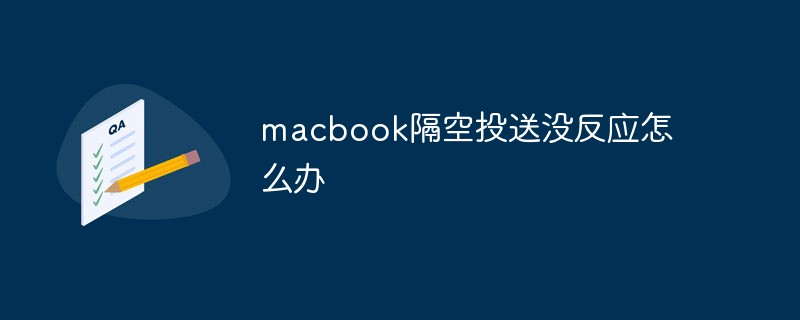
このチュートリアルの動作環境: macOS10.15 システム、macbook pro 2020 コンピューター。
AirDrop 後に MacBook が応答しない場合はどうすればよいですか?
解決策:
[AirDrop] をクリックします
Finder を開き、左側の [AirDrop] をクリックします。
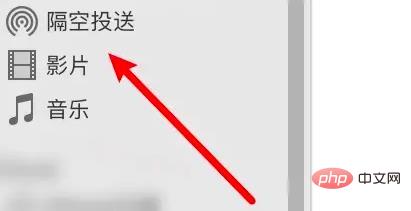
クリックして Bluetooth をオンにします
右下の [Bluetooth をオンにする] ボタンをクリックします。
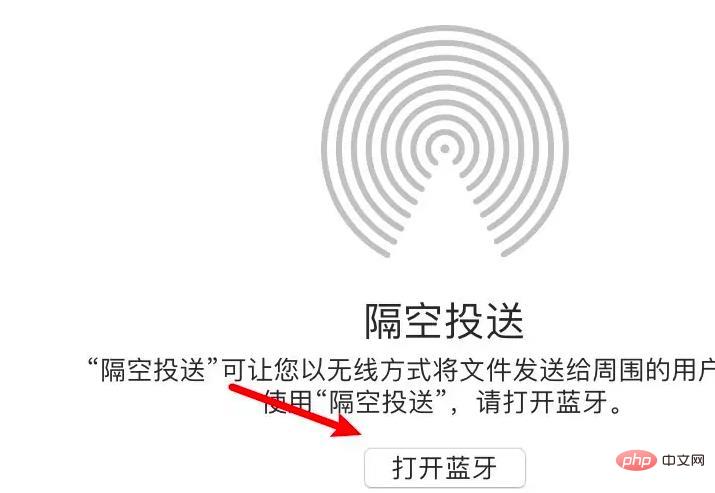
#[許可]オプションをクリックします。
#全員を選択
さらに関連する知識については、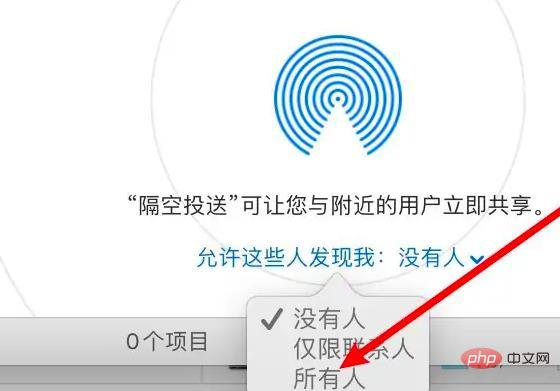 FAQ
FAQ
以上がAirDrop 後に MacBook が応答しない場合はどうすればよいですか?の詳細内容です。詳細については、PHP 中国語 Web サイトの他の関連記事を参照してください。
声明:
この記事の内容はネチズンが自主的に寄稿したものであり、著作権は原著者に帰属します。このサイトは、それに相当する法的責任を負いません。盗作または侵害の疑いのあるコンテンツを見つけた場合は、admin@php.cn までご連絡ください。

